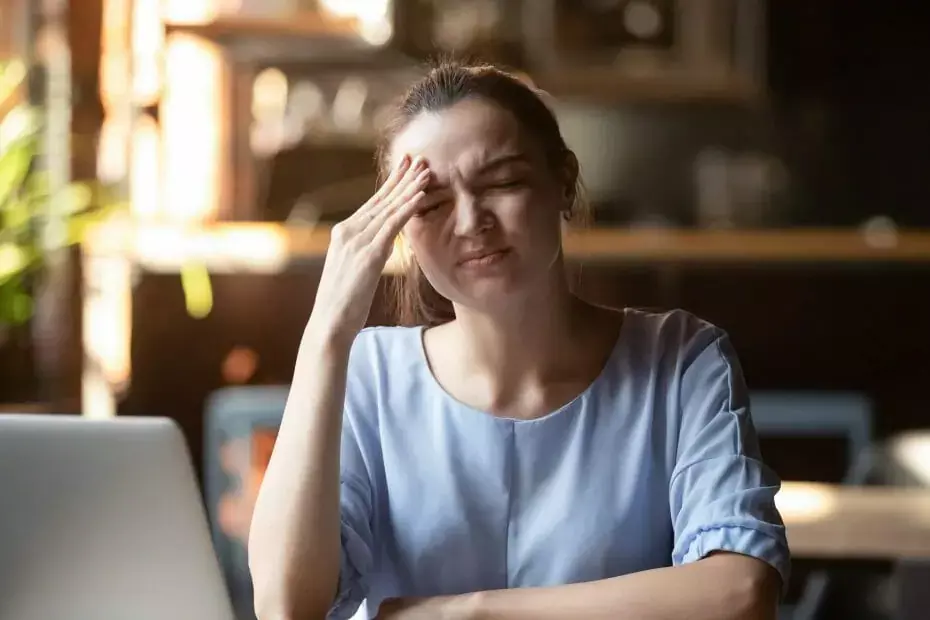- Mnogi su korisnici tvrdili da ih pogreška 0x80070652 u sustavu Windows 10 sprječava u instaliranju ažuriranja.
- Prvi korak je ponovno pokretanje računala i pokretanje alata za rješavanje problema sa sustavom Windows.
- Također vam može pomoći da deinstalirate najnovija ažuriranja i ponovno provjerite ima li nadogradnji.
- Alat za izradu medija također možete koristiti za instaliranje potrebnih zakrpa.

Ovaj softver će održavati i pokretati upravljačke programe, čime će se zaštititi od uobičajenih računalnih pogrešaka i kvara hardvera. Provjerite sve svoje upravljačke programe u 3 jednostavna koraka:
- Preuzmite DriverFix (ovjerena datoteka za preuzimanje).
- Klik Započni skeniranje pronaći sve problematične upravljačke programe.
- Klik Ažuriranje upravljačkih programa kako biste dobili nove verzije i izbjegli kvarove u sustavu.
- DriverFix je preuzeo 0 čitatelji ovog mjeseca.
Osim obilja novih značajki,Windows 10također ima neke prepoznatljive probleme koji su se rijetko viđali u prethodnim sistemskim izdanjima.
Jedan od onih zabrinjavajućih segmenata su pogreške u ažuriranju s kojima se ponekad teško nositi.
Da stvar bude još teža, ne postoji način da se ignoriraju ažuriranja, kao što je to bio slučaj u nekim drugim verzijama sustava Windows.
Barem, ne bez određenog napora. Nemojte nas pogrešno shvatiti, savjetuje se instaliranje ažuriranja, ali što ako vas u tome spriječi neka dosadna pogreška?
Baš kao i pogreška pokušat ćemo se obratiti danas. Ova pogreška ide kodom 0x80070652, a ako ste se susreli s njim, svakako biste trebali provjeriti zaobilazna rješenja koja smo naveli u nastavku.
Kako mogu popraviti pogrešku ažuriranja sustava Windows 10 0x80070652?
1. Ponovo pokrenite računalo i pokrenite Windows alat za rješavanje problema
- pritisni Windows tipka + I otvoriti Aplikacija Postavke.
- Otvorena Ažuriranje i sigurnost.
- Pod lijevim oknom kliknite Rješavanje problema.

- Klikni na Windows Update i pokrenite alat za rješavanje problema.
Prvi očiti korak je ponovno pokretanje računala. Problematični su korisnici više puta rješavali probleme s ažuriranjem jednostavnim ponovnim pokretanjem.
Ponovno pokretanje može ukloniti nanošenje nekih značajki sustava, poput programa treće strane ili usluga ažuriranja.
Još jedna stvar koju biste trebali učiniti što je prije moguće skriva se u obnovljenom izborniku Rješavanje problema koji ste dobili s ažuriranjem programa Creators.
Sada imamo alate za rješavanje problema koji na jednom mjestu pokrivaju većinu sistemskih pogrešaka. Alat za rješavanje problema sa sustavom Windows Update možete koristiti slijedeći gornje korake.
2. Deinstalirajte najnovija ažuriranja i pokušajte ponovo
- Otvori Postavke appi idite naAžuriranje i sigurnost odjeljak.
- Klik Windows Update u lijevom oknui odaberiteNapredne opcije.
- Odaberite Pregledajte svoju povijest ažuriranja.
- Klik Deinstalirajte ažuriranja.

- Odaberite najnovije ažuriranje koje je vjerojatno uzrokovalo problem i deinstalirajte ga.
- Ponovno provjerite ima li ažuriranja i pripazite na smetnje koje bi mogle oštetiti ažuriranje tijekom postupka.
Sa sustavom Windows 10 dobili smo hrpu obaveznih ažuriranja koja se instaliraju (gotovo) svakodnevno. I jepoprilično teško spriječiti da se pojave, gotovo nemoguće.
Ali, možete ih barem deinstalirati ako nešto pođe po zlu i ponovno provjeriti ima li ažuriranja.Ako vaš problem ide dublje od ovog, vjerojatno ćete htjeti provjeriti preostala rješenja.
3. Upotrijebite alat treće strane za probleme sa sustavom Windows
Nered u vašem sustavu i oštećene datoteke registra ponekad mogu dovesti do pogrešaka poput 0x80070652. Vraćanje postavki registra na zadane vrijednosti i dubinsko čišćenje mogu spriječiti ove probleme.
Preporučujemo upotrebu softvera treće strane koji pruža potpunu optimizaciju OS-a.
Windows Update namijenjen je poboljšanju ukupnih performansi vašeg operativnog sustava, integriranju novih značajki, pa čak i nadogradnji postojećih. Međutim, postoje slučajevi kada se određene pogreške mogu pojaviti nenadano.
Srećom, ako slučajno naiđete na takve probleme, postoji specijalizirani softver za popravak sustava Windows koji vam može pomoći da ih riješite u trenu, a zove se Restoro.
Evo kako možete popraviti pogreške u registru pomoću programa Restoro:
- Preuzmite i instalirajte Restoro.
- Pokrenite aplikaciju.
- Pričekajte da aplikacija pronađe probleme sa stabilnošću sustava i moguće infekcije zlonamjernim softverom.
- Pritisnite Započnite popravak.
- Ponovo pokrenite računalo da bi sve promjene stupile na snagu.
Nakon završetka postupka računalo bi trebalo raditi sasvim u redu i više nećete morati brinuti o pogreškama bilo koje vrste Windows Update.
⇒ Nabavite Restoro
Odricanje:Ovaj program treba nadograditi s besplatne verzije kako bi mogao izvoditi određene radnje.
4. Pokrenite batch skriptu
- Preuzmite datoteku skripte.
- Desnom tipkom miša kliknite datoteku i pokrenite je kao administrator.
- Nakon završetka postupka, ponovo pokrenite računalo i provjerite još jednom za ažuriranja.
Nerijetko se događa da usluge ažuriranja sustava Windows ne reagiraju. Ali, srećom, postoji način da ih resetirate.
Sada to možete učiniti ručno resetiranjem određenih usluga ažuriranja ili upotrijebiti unaprijed stvorenu batch skriptu koja to može učiniti za vas. Batch datoteku možete koristiti u nekoliko jednostavnih koraka.
Ako skriptu želite stvoriti samostalno, cjelovite upute možete pronaći u našoj sveobuhvatan vodič.
5. Ponovo instalirajte datoteku za ažuriranje ručno
- Idite na Microsoft Update katalog.
- U traku za pretraživanje upišite broj KB.
- Preuzmite datoteku i pokrenite je.
- Nakon završetka instalacije, ponovno pokrenite računalo.
Ako imate problem s glavnom zakrpom (gradnjom), možda ćete trebativratite svoj sustav kako bi se krenulo od nule. Slijedite gornje upute za ručnu ponovnu instalaciju datoteke ažuriranja.
Srećom, to nije slučaj s malim sigurnosnim zakrpama ili kumulativnim ažuriranjima. Možete ih preuzeti s Microsoftove službene stranice i ručno ih instalirati.
Na kraju, ako svi ovi koraci nisu bili dovoljni za prevladavanje pogreške, možete upotrijebiti posljednji korak za forsiranje ažuriranja.
6. Koristite alat za izradu medija za instaliranje ažuriranja
- Preuzmite alat za stvaranje medija.
- Za svaki slučaj napravite sigurnosnu kopiju podataka i ključa licence.
- Pokrenite klijent radne površine i kliknite Nadogradite ovo računalo odmah.
- Alat bi trebao dobiti i instalirati dostupna ažuriranja.
- Nakon toga, ponovo pokrenite računalo i spremni ste.
Alat za stvaranje medija predstavljen je sa sustavom Windows 10 da bi znatno poboljšao digitalnu isporuku sustava.
I više je nego dobrodošao alat za mnoštvo postupaka nadogradnje / instalacije.
Uz to, možete ga koristiti za forsiranje ažuriranja i nadmašivanje problema koje donosi standardni sustav bežičnog ažuriranja.
To bi trebalo završiti. Te se metode mogu koristiti za veliki broj problema s ažuriranjima, ali savjetujemo vam da na našem web mjestu potražite detaljna objašnjenja i zaobilaženja za mnoštvo prepoznatljivih pogrešaka.
Osim toga, svakako podijelite svoja iskustva i prijedloge u odjeljku za komentare u nastavku.
Često postavljana pitanja
Prvo provjerite ima li na vašem uređaju dovoljno prostora. Pokušajte nekoliko puta pokrenuti Windows Update. Pobliže pogledajte naš detaljan vodič za rješavanje uobičajenih problema s uslugom Windows Update, i riješite ih u trenu.
Prvo ponovno pokrenite računalo i pokrenite Windows 10 alat za rješavanje problema. Ako se problem nastavi, slijedite naš stručni vodič za rješavanje ovog problema.
Ponovo pokrenite uređaj i ponovo pokrenite instalaciju. Ako ovo ne riješi problem, upotrijebite uslužni program Čišćenje diska. Pogledajte naš koristan vodič ako Čišćenje diska ne uspije, i popravite ga s lakoćom.